|
フォトエディター(Photo Editor)の使い方
|
|
まず、「スタート」「プログラム」の「Microsoft Office ツール」にある 「Microsoft Photo Editor」開きます。 |
 |
|
他の画像処理ソフトでもできます!ワードとかエクセルを 使っていて、フォトエディターが無い方はCD-ROMからインストールしていない 場合が多いです。 |
|
[ファイル][開く]で画像ファイルを開きます。 |
 |
最初に[表示]メニューで[使用する単位]をクリックして「ピクセル」をクリックします。 |
 |
動くアルバムの場合は、幅が450ピクセル以上あった方が見栄えします。
ただしあまり大きくすると画面からはみ出たり、ファイル容量が大きく
なりすぎますので、600ピクセル程度に抑えた方がいいです。 |
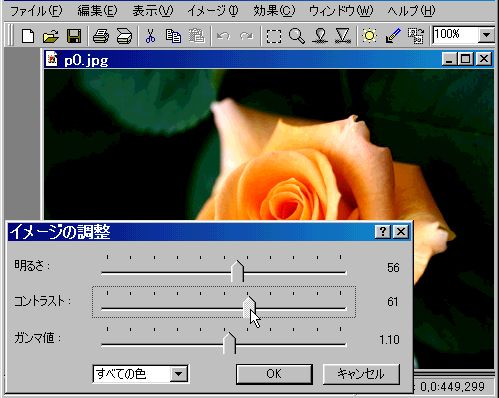 |
フォトエディターではいろいろな画像処理ができます。 [イメージ]メニューの[イメージの調整]をクリックすると左のような画面 がでます。「明るさ」や「コントラスト」のつまみをドラッグして、どんな 変化をするか、みてみましょう。(あまりいじらない方がいいかもしれません) |
|
加工した絵や写真を[ファイル]メニューの[名前を付けて保存]でご自分の アルバムなどのフォルダーに保存してください。 ● おまけ |
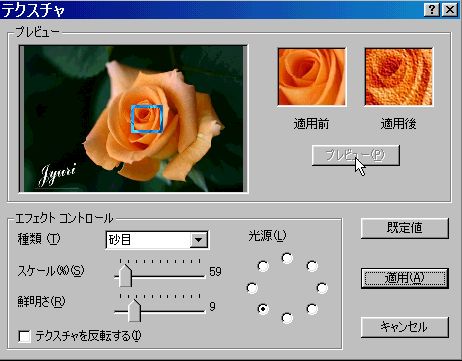 |
写真の一部分をぼかしたり、輪郭をハッキリさせたり、いろいろなことが できますが、[効果]メニューを使うと面白い画像が作れたりします。 左の例は、[テクスチャー]の「砂目」を選択して、「プレビューボタン」 をクリックした所です。適応後は油絵のような感じになります。 みなさんもいろいろ試してみてください。 |
|
このページは、マルチメディアボランティアが提供しています。製作担当S
|
| お問い合わせは マルボラ スタッフ e-mail まで |
| ご意見、ご感想は マルボラ掲示板 にお書きください。 |
| ←←トップページへ ←前のページへ ↑このページのトップへ |